Instructivo para subir audios al blog
Querido Docente:
Aquí encontrara un paso a paso de como subir audios a su blog y que se puedan reproducir en el mismo solo deberá seguir el paso a paso:
También puede ver este videotutorial
1- Ir al Drive:
Puede abrir el correo electrónico, escribir la palabra "drive en google" o dar click en este icono:
2- Seleccionar el icono drive
3- Dar click en cuaquier lugar de drive(opcional si desea ordenar en una carpeta, de no ser así siga en el paso 7)
4- de click en nueva carpeta
5- de un nombre a la carpeta
6- Abra la carpeta usando doble click sobre ella
7- de click derecho sobre el interior de la carpeta y seleccione subir archivos
8- busque y seleccione el audio en formato ".mp3" que desea subir y de click en abrir o seleccionar
9- El archivo se cargará
10- cuando cargue el archivo, de click derecho sobre el y seleccione compartir
11- de click en restringido, en la ventana que aparece
12: nuevamente de click en restringido y se desplegará un menú
13- seleccione la opción "cualquier usuario con el enlace" esto permite que cualquier persona reproduzca el audio
14- se mostrar un aviso que nos demuestra que esta listo nuestro audio y damos click en listo
15- ahora nos dirigemos a BLOGGER
y crearemos una nueva entrada o una nueva pagina o trabajamos sobre la que ya tenemos
16- dentro de nuestr entrada o pagina, daremos click a la opción "HTML"
17- dentro de la hoja copia y pega lo siguiente:
Este es mi audio
<audio controls="">
<source src=""></source>
</audio>
se tendrá que ver asi:
18: dirigase al drive en donde ha subido su audio, de click derecho sobre el, y seleccione la opcion, "obtener enlace para compartir"
19: drive le avisara que ha copiado un enlace de internet
20- dirigase a la entrada/pagina en donde copió el codigo anterior en el paso 17
21: dentro de las comillas de click derecho y seleccione pegar.
22:ubique y reemplaze en el codigo:
open?
por:
uc?export-download&
23: usando el titulo del audio escribalo antes del codigo para marcar donde empieza y donde termina
24: de click en la opcion redactar
25: nuestro codigo no se mostrara en esta opcion, pero seguira ahi codificado
26: Termine su publicacion normal y seleccione publicar:
27: El audio se mostrara de esta forma en el blog







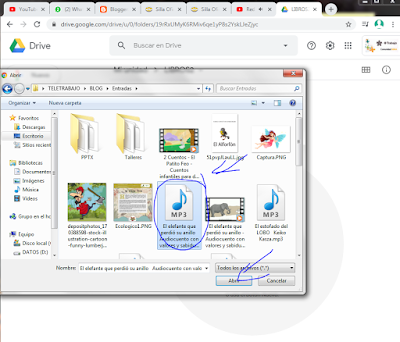








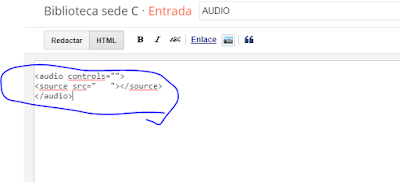


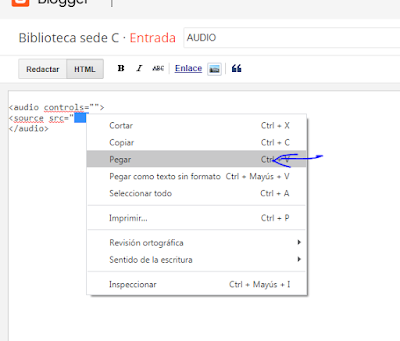
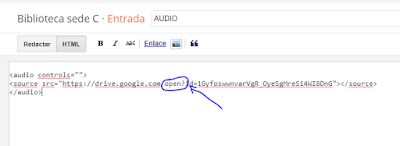






No hay comentarios:
Publicar un comentario